Grabación simultánea
 Uso de “LUMIX Tether” con una conexión LAN cableada
Uso de “LUMIX Tether” con una conexión LAN cableada
 Control remoto de múltiples cámaras
Control remoto de múltiples cámaras
Si instala el software de control de cámara “LUMIX Tether” en su PC, puede conectar la cámara al PC mediante USB y, a continuación, controlar la cámara desde el PC y grabar mientras revisa la visualización en directo en la pantalla del PC (grabación simultánea).
Además, puede emitir a través de HDMI a un monitor externo o TV durante la grabación simultánea.
Utilizando un adaptador ethernet USB disponible en el mercado, puede utilizar la grabación simultánea conectando la cámara al PC con un cable LAN. De esta forma también se pueden controlar remotamente varias cámaras.
|
https://panasonic.jp/support/global/cs/dsc/connect/index.html (Solo en inglés) |
Instalación del software
 “LUMIX Tether”
“LUMIX Tether”
Este software es para controlar la cámara desde un PC.
Le permite cambiar varias configuraciones y grabar remotamente y luego guardar las imágenes en el PC.
Visite la web siguiente y descargue e instale el software:
https://panasonic.jp/support/global/cs/soft/download/d_lumixtether.html
(Solo en inglés)
Entorno operativo
 SO compatible
SO compatible
Windows: Windows 10 (64 bits), Windows 11
Mac: macOS 10.15.3 a 10.15.7, 11.0 a 11.7, 12.0 a 12.6, 13.0 a 13.2
 Interfaz
Interfaz
Puerto USB (SuperSpeed USB (USB 3.1))
|
|
Operar la cámara desde un PC
Primeros pasos:
 Encienda la cámara y el PC.
Encienda la cámara y el PC.
 Instale “LUMIX Tether” en el PC.
Instale “LUMIX Tether” en el PC.
-
Conecte la cámara y el PC con el cable de conexión USB. (
 Puerto USB)
Puerto USB)
-
Pulse

 para seleccionar [PC(Tether)], luego pulse
para seleccionar [PC(Tether)], luego pulse  o
o  .
.
 [
[![]() ] se visualiza en la pantalla de la cámara.
] se visualiza en la pantalla de la cámara.
-
Use “LUMIX Tether” para operar la cámara desde el PC.
|
– [Streaming] – [Función Wi-Fi] ([LAN/Wi-Fi]) – [Bluetooth] |
Uso de “LUMIX Tether” con una conexión LAN cableada
Primeros pasos:
 Encienda la cámara y el PC.
Encienda la cámara y el PC.
 Instale “LUMIX Tether” en el PC.
Instale “LUMIX Tether” en el PC.
-
Ajuste la cámara como servidor DHCP.


 [
[![]() ]
]  [
[![]() ]
]  [LAN/Wi-Fi]
[LAN/Wi-Fi]  [Ajuste LAN/Wi-Fi]
[Ajuste LAN/Wi-Fi]  [Config. dirección IP (LAN)]
[Config. dirección IP (LAN)]  [Servidor DHCP]
[Servidor DHCP]
 Si ha modificado ajustes en [Config. dirección IP (LAN)], apague la cámara y vuelva a encenderla.
Si ha modificado ajustes en [Config. dirección IP (LAN)], apague la cámara y vuelva a encenderla.
-
Ajuste en conexión de tethering LAN cableada.


 [
[![]() ]
]  [
[![]() ]
]  [USB]
[USB]  [Tether (adap. USB-Ethernet)]
[Tether (adap. USB-Ethernet)]  [ON]
[ON]
-
Conecte el adaptador ethernet USB disponible en el mercado a la cámara y, a continuación, utilice un cable LAN disponible en el mercado para conectar la cámara y el PC.
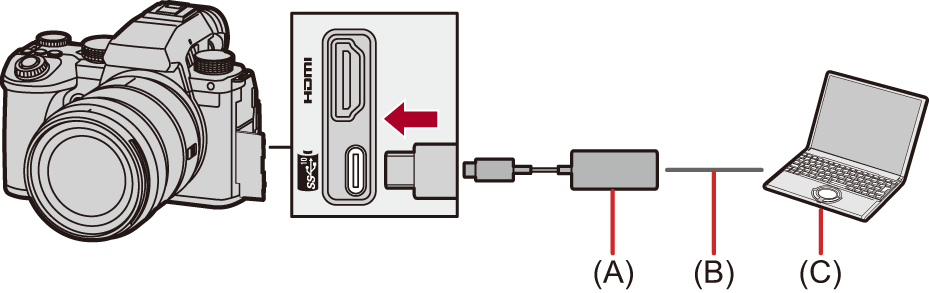
(A) Adaptador ethernet USB (disponible en el mercado)
(B) Cable LAN (disponible en el mercado)
(C) Un PC en el que esté instalada “LUMIX Tether”
-
Utilice “LUMIX Tether” para controlar la cámara a distancia.
 (Conexión inicial) Establezca la contraseña que se utilizará para conectarse desde “LUMIX Tether” a la cámara. (Entre 8 y 31 caracteres)
(Conexión inicial) Establezca la contraseña que se utilizará para conectarse desde “LUMIX Tether” a la cámara. (Entre 8 y 31 caracteres)
 [
[![]() ] se muestra en la parte superior derecha de la pantalla de la cámara.
] se muestra en la parte superior derecha de la pantalla de la cámara.
 Si se produce algún problema de funcionamiento, vuelva a conectar el cable de conexión USB.
Si se produce algún problema de funcionamiento, vuelva a conectar el cable de conexión USB.
Control remoto de múltiples cámaras
Es posible controlar varias cámaras a distancia mediante “LUMIX Tether”.
Primeros pasos:
 Encienda la cámara y el PC.
Encienda la cámara y el PC.
 Instale “LUMIX Tether” en el PC.
Instale “LUMIX Tether” en el PC.
-
Ajuste la cámara como cliente DHCP (ajuste predeterminado).


 [
[![]() ]
]  [
[![]() ]
]  [LAN/Wi-Fi]
[LAN/Wi-Fi]  [Ajuste LAN/Wi-Fi]
[Ajuste LAN/Wi-Fi]  [Config. dirección IP (LAN)]
[Config. dirección IP (LAN)]  [Cliente DHCP]
[Cliente DHCP]
 Si no hay un servidor DHCP en la LAN, también es posible realizar la conexión ajustando una cámara como [Servidor DHCP] y el resto como [Cliente DHCP].
Si no hay un servidor DHCP en la LAN, también es posible realizar la conexión ajustando una cámara como [Servidor DHCP] y el resto como [Cliente DHCP].
 Si ha modificado ajustes en [Config. dirección IP (LAN)], apague la cámara y vuelva a encenderla.
Si ha modificado ajustes en [Config. dirección IP (LAN)], apague la cámara y vuelva a encenderla.
-
Lleve a cabo las operaciones de “Uso de “LUMIX Tether” con una conexión LAN cableada” desde el paso 2.
 Conecte las cámaras, el PC y el router (hub) como se muestra en el siguiente diagrama.
Conecte las cámaras, el PC y el router (hub) como se muestra en el siguiente diagrama.
Por ejemplo: cuando hay un servidor DHCP en la LAN y la cámara se va a conectar como cliente DHCP
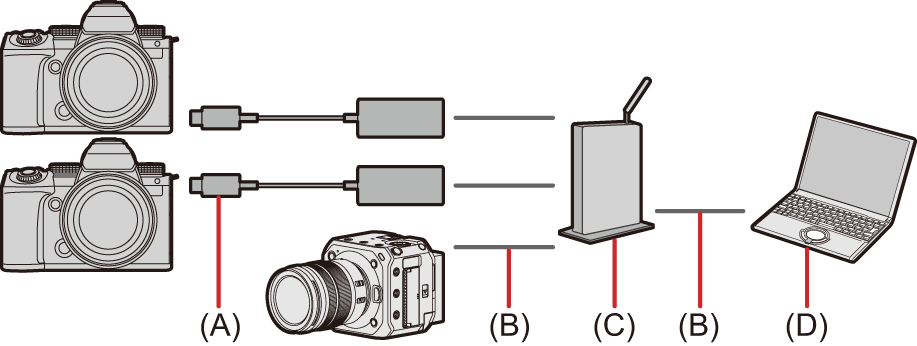
(A) Adaptador ethernet USB (disponible en el mercado)
(B) Cable LAN (disponible en el mercado)
(C) Router (o hub)
(D) Un PC en el que esté instalada “LUMIX Tether”
 Puede utilizar “LUMIX Tether” para controlar remotamente múltiples cámaras.
Puede utilizar “LUMIX Tether” para controlar remotamente múltiples cámaras.
|
Cuando se ajusta en [ON], la batería de esta cámara suministra energía al dispositivo conectado, por lo que se consumirá más rápidamente.
– [Función Wi-Fi] ([LAN/Wi-Fi]) – [Bluetooth]
[ |
